Научитесь делать снимки экрана на ноутбуке с помощью клавишных комбинаций
Узнайте как сделать фото экрана на ноутбуке с использованием различных комбинаций клавиш. Эти советы помогут вам быстро и легко захватить нужную информацию на экране и сохранить ее в виде изображения.
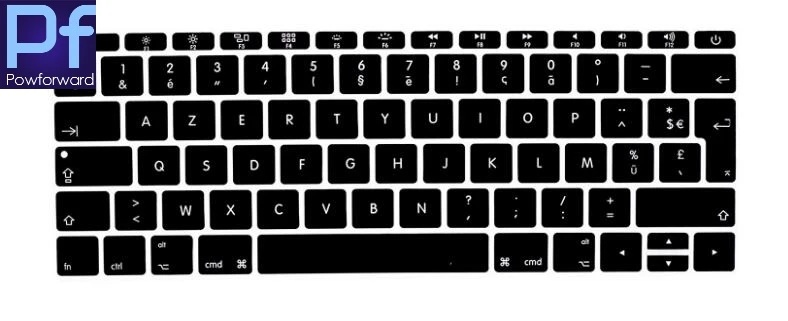


Для захвата всего экрана, нажмите клавишу Print Screen (обычно расположена в верхнем правом углу клавиатуры) или сочетание клавиш Fn + Print Screen. Изображение будет скопировано в буфер обмена, и вы сможете вставить его в любой редактор изображений или документы.
Куда сохраняется скриншот в Windows

Если вам нужно сделать снимок только активного окна, нажмите Alt + Print Screen. Только окно, находящееся в фокусе, будет захвачено и скопировано в буфер обмена.
32 Секретные Комбинации Для Вашей Клавиатуры

Чтобы зафиксировать определенную область экрана, нажмите Win + Shift + S (или Print Screen или Fn + Print Screen, а затем выберите нужную область мышью. Изображение будет сохранено в буфер обмена и будет доступно для вставки в другие приложения.
Как сделать скриншот?


Если вы работаете с ноутбуком Mac, для захвата всего экрана можно нажать Command + Shift + 3. Изображение будет сохранено на рабочем столе. Для захвата только активного окна нажмите Command + Shift + 4, а затем пробел. Курсор мыши превратится в камеру, и вы сможете выбрать нужное окно для захвата.
Как быстро сделать скриншот на Windows? #HappyPC

Не забывайте проверять настройки клавиатуры в операционной системе и убеждайтесь, что комбинации клавиш для захвата экрана не были изменены сторонними программами или настройками.
Не работает клавиша Fn на msk-data-srv-centre.ru настроить функциональные клавиши

После захвата и сохранения изображения экрана, рекомендуется проверить его качество и размер. Если изображение слишком большое, можно его уменьшить при помощи графических редакторов или специальных онлайн-сервисов.
15 горячих клавиш, о которых вы не догадываетесь

Если вы хотите сохранить скриншот внутри ноутбука, создайте новую папку на рабочем столе или в любом другом удобном месте и сохраните изображения в эту папку. При такой организации файлы будут легко доступны и не потеряются среди других файлов.
How to Screenshot on Windows 11 or 10 PC

Чтобы быстро найти сохраненные скриншоты, удобно называть их соответственно содержимому. Например, Снимок экрана полной страницы или Скриншот активного окна.
Как сделать скриншот в Windows 10? Все способы снимка экрана
Периодически удаляйте старые и неактуальные скриншоты с компьютера. Это поможет освободить место на жестком диске и сохранить порядок в файловой системе.
Скриншот экрана на ПК или ноутбуке #shorts


Помните, что снимки экрана можно использовать для создания учебных материалов, отчетов, инструкций или просто для сохранения интересной информации для себя.
Как записывать видео с экрана компьютера без программ

